Käyttöjärjestelmän tyypin selvittäminen
Selvitä helposti, onko tietokoneessasi Windows- vai Mac-käyttöjärjestelmä.
Napsauta alla olevista kuvista sitä, joka näyttää eniten oman tietokoneesi työpöydältä. Tämän jälkeen voit selvittää näyttöön tulevien ohjeiden avulla, onko tietokoneessasi Windows- vai Mac-käyttöjärjestelmä, ja mikä käyttöjärjestelmän versio tietokoneeseen on asennettu.
Mac OS
1. Avaa Omenavalikko osoittamalla näytön ylälaidassa näkyvää [Apple]-logoa (merkitty punaisella).
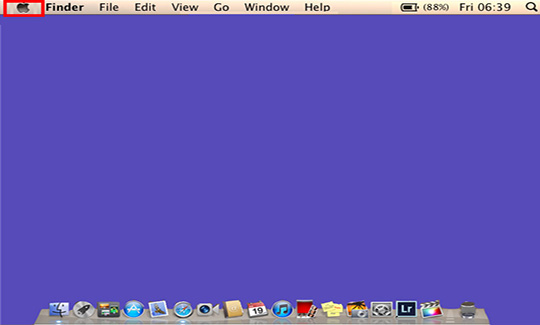
2. Valitse Omenavalikosta [Tietoja tästä Macista] (merkitty punaisella).
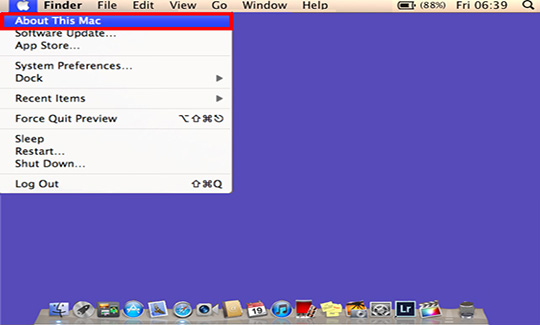
3. Näkyviin tulee tietoruutu, jossa näkyvät tietokoneeseen asennetun käyttöjärjestelmän tiedot.
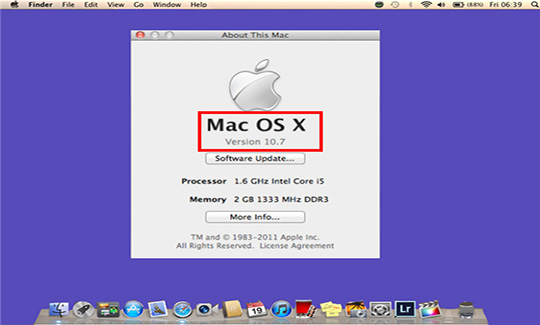
Esimerkkikuvassa näkyvässä tietokoneessa on Mac OS X -käyttöjärjestelmän versio 10.7.
Windows 10
1. Kirjoita Windows 10:n hakukenttään [About/Tietoja tietokoneestasi].
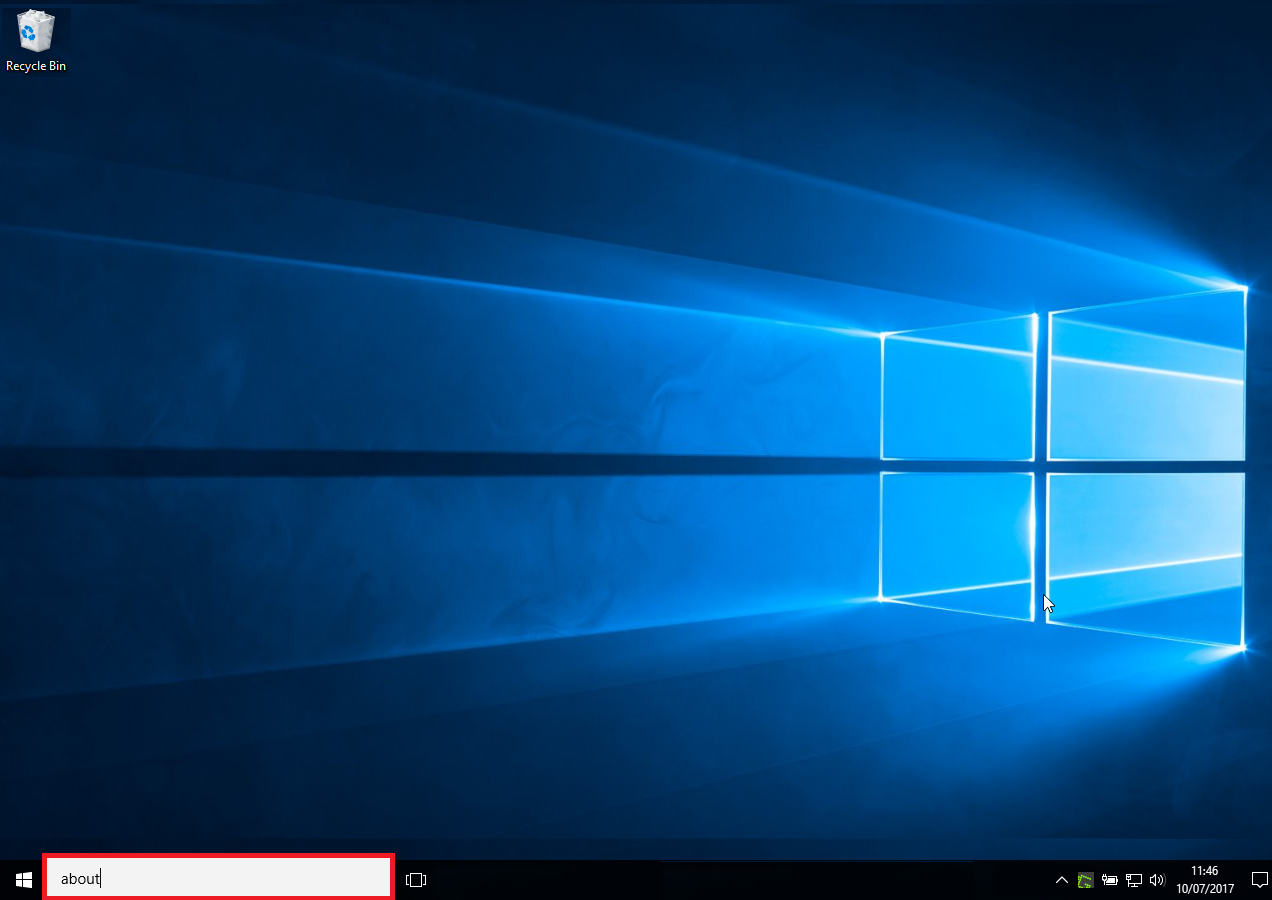
2. Valitse [About your PC/Tietoja tietokoneestasi].
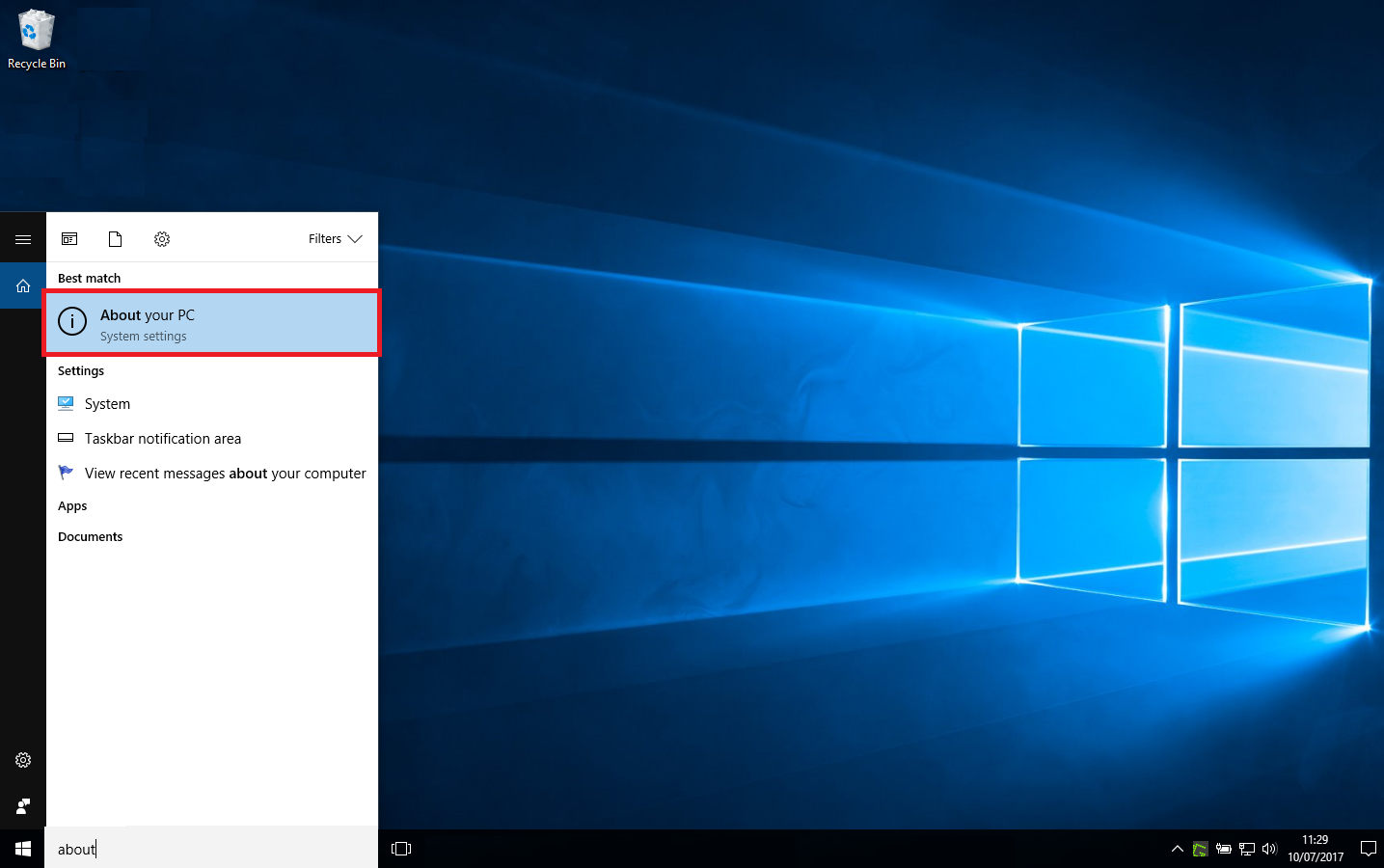
3. Tietokoneen Versio-kohdasta näet, mikä Windowsin tuoteversio ja versio tietokoneessasi on. Tietokoneen Järjestelmätyyppi-kohdasta näet, onko tietokoneessasi 32- vai 64-bittinen Windowsin versio
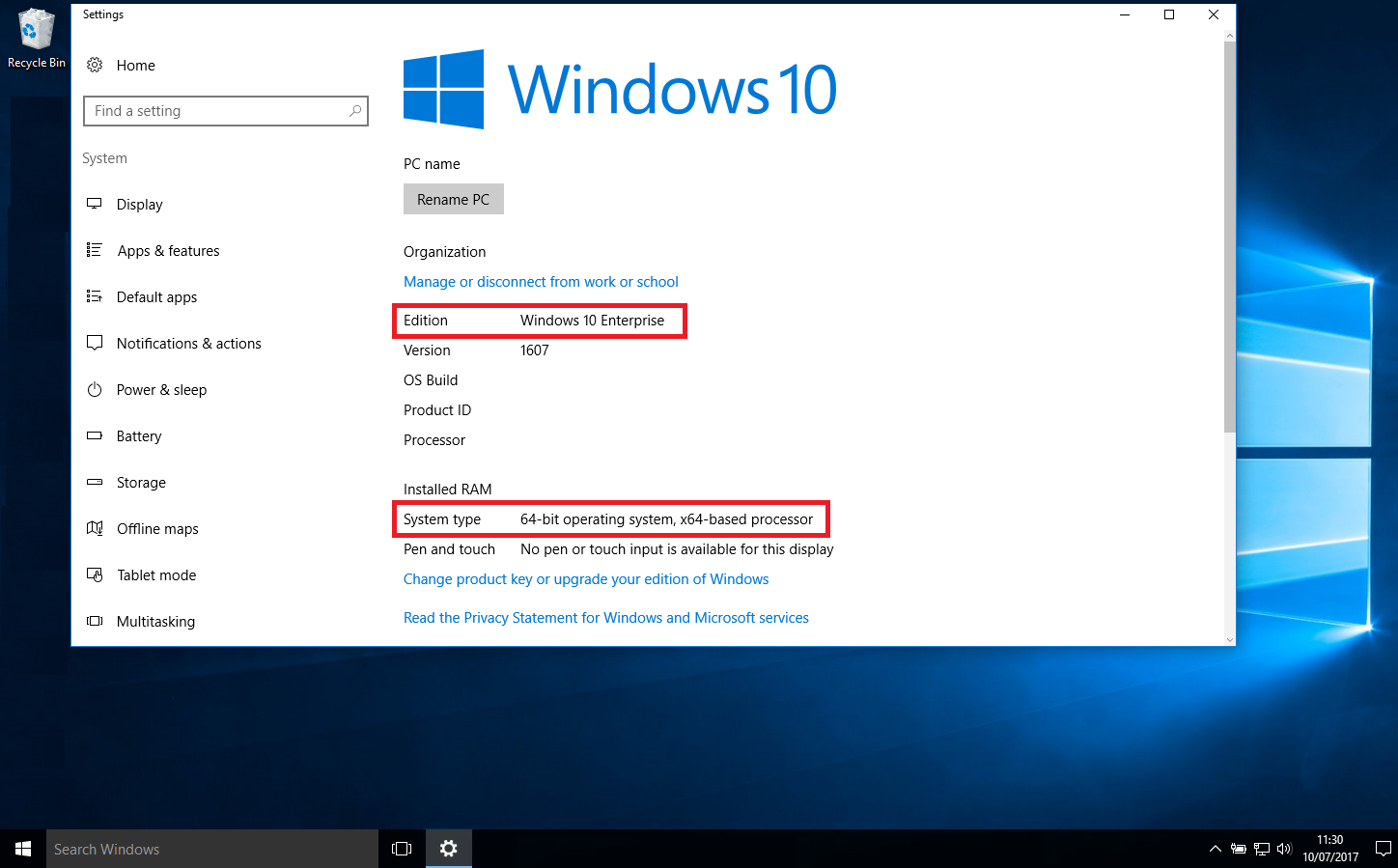
Windows 7 / Windows Vista
1. Napsauta näytön vasemmassa alareunassa olevaa [Käynnistä]-painiketta (merkitty punaisella).
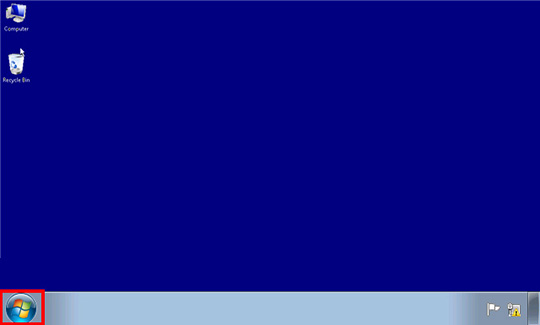
2. Napsauta valikossa näkyvää hakuruutua (merkitty punaisella). Kirjoita hakuruutuun sana WINVER ja paina sitten [enter/return]-näppäintä.
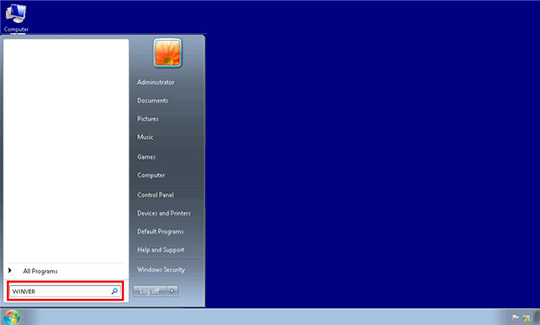
3. Näkyviin tulee tietoruutu, jossa näkyvät tietokoneeseen asennetun käyttöjärjestelmän tiedot.
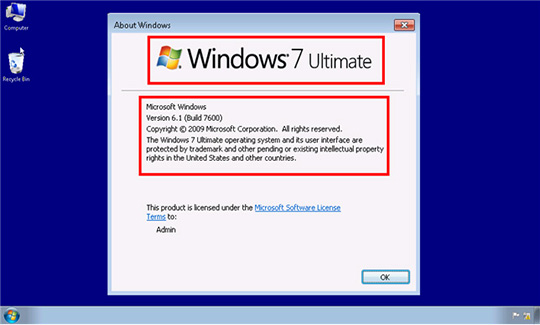
Jos näet maininnan "x64 Edition", tietokoneen käyttöjärjestelmä on 64-bittinen. Jos et näe mainintaa "x64 Edition", tietokoneen käyttöjärjestelmä on 32-bittinen.
Esimerkkikuvassa näkyvässä tietokoneessa on 32-bittinen Windows 7 -käyttöjärjestelmä.
Windows 8
1. Kirjoita aloitusnäytössä sana WINVER. Näytön oikeasta laidasta ilmestyy etsintäpalkki.
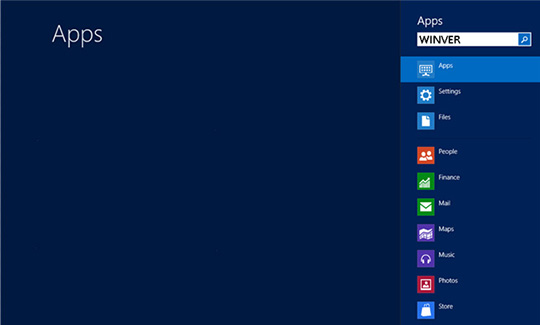
2. Paina [enter/return]-näppäintä. Näkyviin tulee tietoruutu, jossa näkyvät tietokoneeseen asennetun käyttöjärjestelmän tiedot.
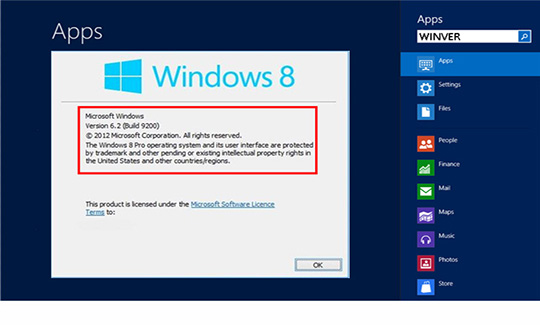
Jos näet maininnan "x64 Edition", tietokoneen käyttöjärjestelmä on 64-bittinen. Jos et näe mainintaa "x64 Edition", tietokoneen käyttöjärjestelmä on 32-bittinen.
Esimerkkikuvassa näkyvässä tietokoneessa on 32-bittinen Windows 8 -käyttöjärjestelmä.
Windows XP
1. Napsauta näytön vasemmassa alareunassa olevaa [Käynnistä]-painiketta (merkitty punaisella).
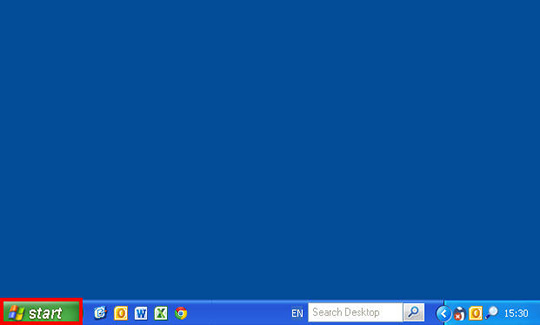
2. Valitse avautuvasta valikosta [Suorita…] (merkitty punaisella).
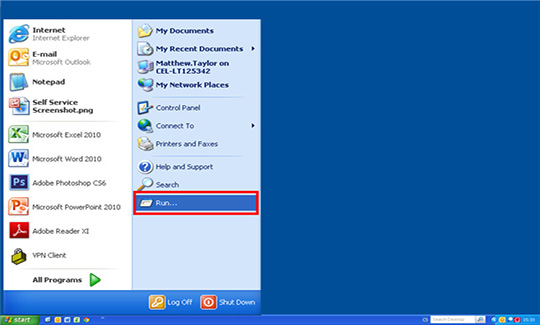
3. Kirjoita Suorita-ikkunan tyhjään valkoiseen kenttään (merkitty punaisella) sana WINVER. Napsauta [OK]-painiketta (merkitty punaisella).
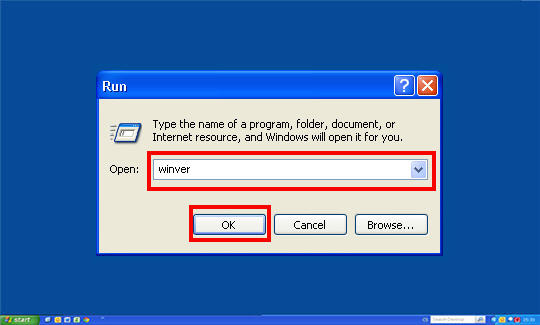
4. Näkyviin tulee tietoruutu, jossa näkyvät tietokoneeseen asennetun käyttöjärjestelmän tiedot.
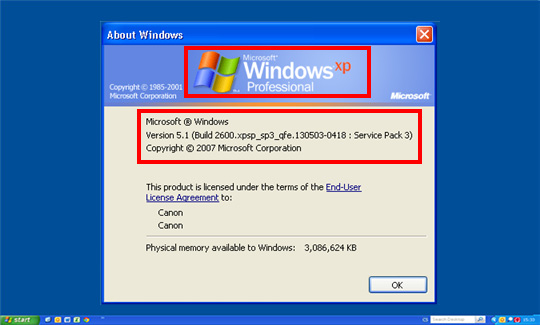
Jos näet maininnan "x64 Edition", tietokoneen käyttöjärjestelmä on 64-bittinen. Jos et näe mainintaa "x64 Edition", tietokoneen käyttöjärjestelmä on 32-bittinen.
Esimerkkikuvassa näkyvässä tietokoneessa on 32-bittinen Windows XP -käyttöjärjestelmä.
Tarvitset ehkä myös
Ota yhteyttä
Ota meihin yhteyttä puhelimitse tai sähköpostitse
Canon ID
Rekisteröi tuotteesi ja hallitse Canon ID -käyttäjätiliäsi
Huolto
Etsi lähin Canon-huolto ja lue lisätietoja huoltokäytännöistämme.

